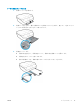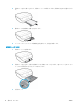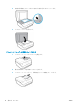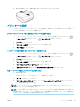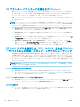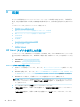User guide
4. 横方向用紙ガイドを、用紙の端に当たって止まるまでスライドさせます。
プリンターの更新
デフォルトでは、プリンターがネットワークに接続され、Web サービスが有効になっている場合、プ
リンターは自動的にアップデートを確認します。
プリンターのコントロール パネルを使用してプリンターを更新するには
1. プリンターのコントロール パネル ディスプレイで、[ホーム] 画面から左にスワイプして
( [セットアップ] ) を表示してから、 ( [セットアップ] ) をタッチします。
2. [[ツール]] をタッチします。
3. [プリンターの更新] をタッチしてプリンターを更新します。
4. [今すぐ確認] をタッチします。
アップデートを自動で確認するようにプリンターを設定するには
1. プリンターのコントロール パネル ディスプレイで、[ホーム] 画面から左にスワイプして
( [セットアップ] ) を表示してから、 ( [セットアップ] ) をタッチします。
2. [[ツール]] をタッチします。
3. [プリンターの更新] をタッチしてプリンターを更新します。
4. [プリンタのアップデート オプション] をタッチします。
5. [自動インストール] (推奨) または [使用可能になると警告する] をタッチします。
内蔵 Web サーバーを使用してプリンターを更新するには
1. EWS を開きます。
詳しくは、99 ページの内蔵 Web サーバー を参照してください。
2. [ツール] タブをクリックします。
3. [プリンターのアップデート] セクションで、[ファームウェア アップデート]をクリックしてか
ら、画面の指示に従ってください。
注記:プリンターのアップデートが使用可能になると、プリンターがアップデートをダウンロード
し、インストールしてから再起動します。
注記:プロキシ設定の入力を求められたら、ネットワークでプロキシ設定が使用されている場合、画
面の指示に従ってプロキシ サーバーを設定します。 詳細情報がない場合は、ネットワーク管理者ま
たはネットワークを設定した人物にお問い合わせください。
JAWW プリンターの更新 19